1、打开ps软件,在打开我们今天要修图的素材图片。


2、第二步,复制背景图层,背景图层,一般带"锁",只要用鼠标双击背景图层,然后解锁,就变得和其它图层完全一样,你可以用快捷键“CTRL+J ”,也可以用鼠标拖来复制都行。

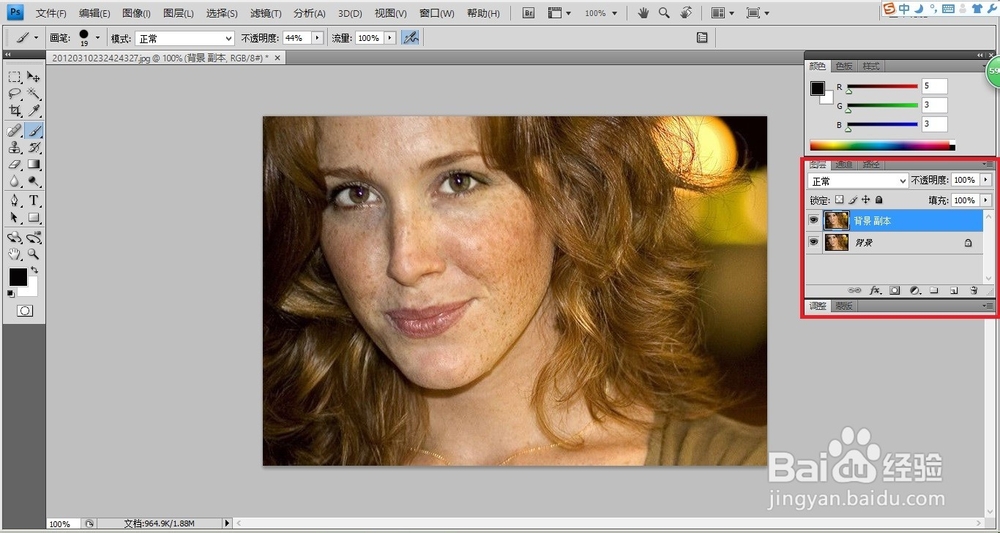
3、第三步,在复制图层,点击过滤选择模糊在选择高斯模糊,设置半径4到6都可以。

4、设置好高斯模糊之后,效果会如图。
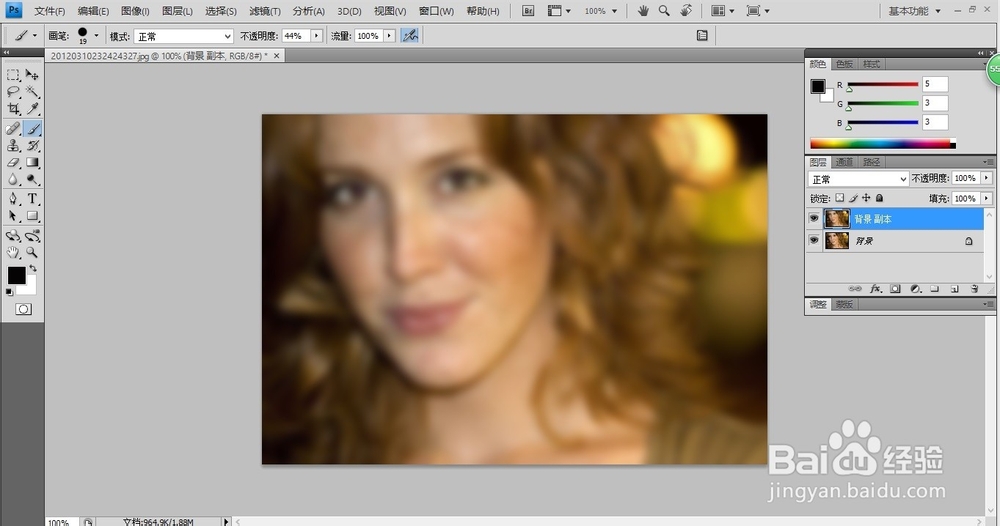
5、在复制图层,上选择图层选择图层蒙版在选择隐藏全部。

6、选择画笔工具,调好画的的半径,及透明度。
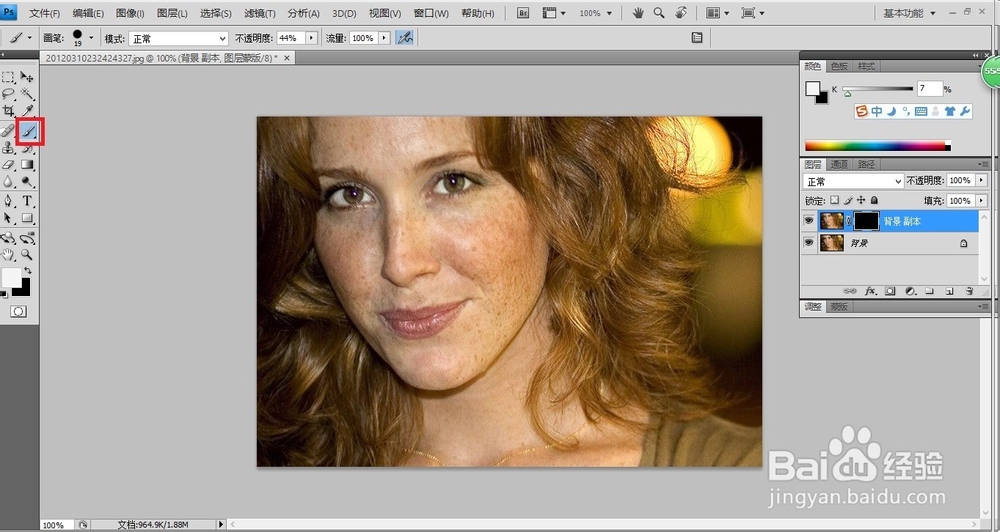

7、然后把图层放大,放大到4倍5倍。
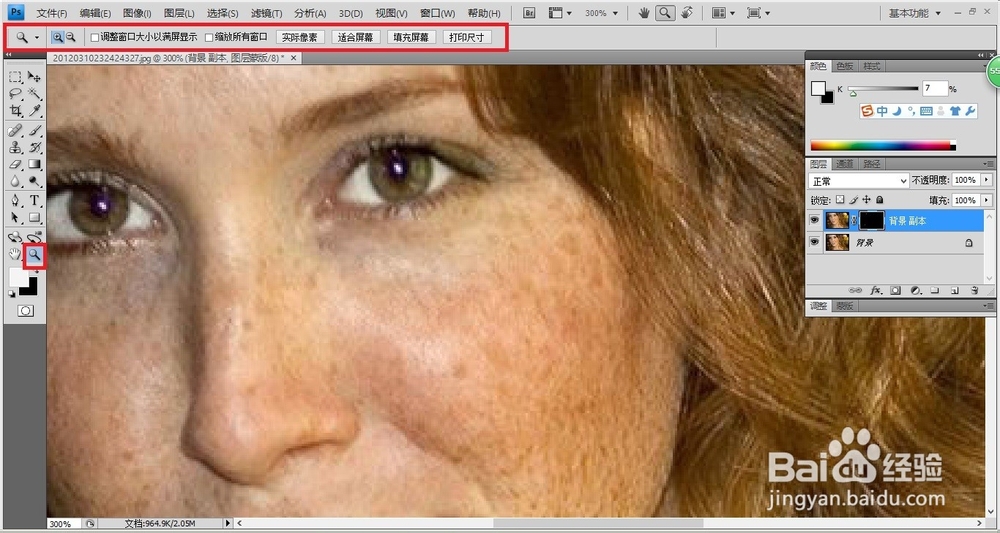
8、用画笔工具在复制图层的蒙版上涂抹,把图片上的斑都抹掉。


